Инсталирайте и променете на нов език на дисплея в Windows 7 с Vistalizator
В предишна статия разгледахме как да инсталирате и промените на нов език на дисплея в Windows 7 Home и Professional , като използвате единствения метод, предоставен от Microsoft . Дори ако това решение работи без проблеми, то е ограничено, защото поддържа малък брой езици на дисплея и също така е малко сложно да се свършат нещата. За щастие има алтернатива, която ви позволява да инсталирате всеки език на дисплея. Това обаче включва използването на специален инструмент за хакване на вашия Windows 7 , наречен Vistalizator . Този урок ще покаже как да използвате този инструмент, за да инсталирате всеки език на дисплея, който искате.
Стъпка 1: Изтеглете езикови пакети Vistalizator(Download Vistalizator) и Windows 7 MUI(MUI Language Packs)
Първо, трябва да изтеглите безплатно приложение, наречено Vistalizator . Страницата за изтегляне може да бъде намерена тук(here) . Директната връзка за изтегляне към най-новата версия на приложението е тази(this) (1MB изтегляне). В случай, че вече не е валиден, просто отидете на страницата за изтегляне и потърсете най-новата връзка за изтегляне.
Второ, трябва да изтеглите езика на дисплея, който искате да използвате. Всички връзки за изтегляне могат да бъдат намерени на тези страници, в зависимост от вашата версия на Windows 7 :
Изтеглете 32-битови Windows 7 RTM MUI езикови пакети (Download 32-bit Windows 7 RTM MUI Language Packs)
Изтеглете 64-битови Windows 7 RTM MUI езикови пакети(Download 64-bit Windows 7 RTM MUI Language Packs)
Езиковите пакети са доста големи (между 29 и 149 MB). Следователно може да се наложи да изчакате малко, докато бъдат изтеглени.
Стъпка 2: Инсталирайте новия език на дисплея(New Display)
Щракнете двукратно върху файла Vistalizator.exe , който току- що изтеглите. Отваря се прозорецът на приложението Vistalizator . Щракнете(Click) върху бутона „Добавяне на езици“('Add languages') .
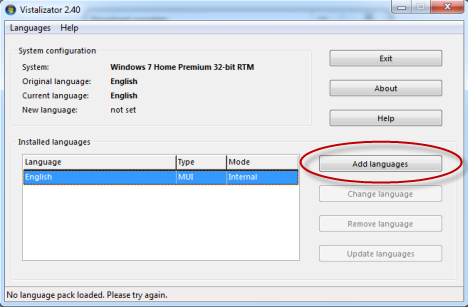
Това отваря прозорец „Отворете езиков(и) пакет(и) на Windows“('Open Windows language pack(s)') . Прегледайте(Browse) до мястото, където сте изтеглили новия език на дисплея, който искате да използвате, изберете файла с език на дисплея и щракнете върху Отвори(Open) .
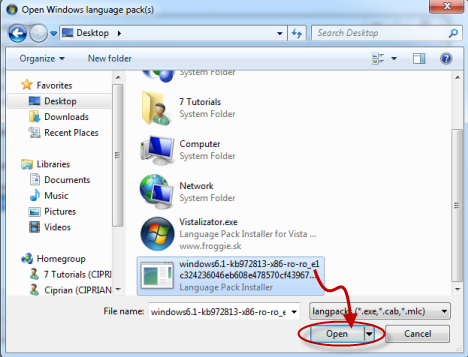
Връщате се в прозореца на приложението Vistalizator , където се зарежда избраният езиков пакет. Щракнете върху „Инсталиране на език“('Install language') .
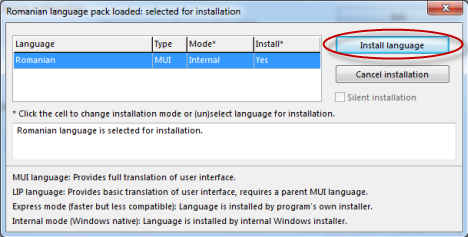
Vistalizator отнема известно време, за да направи преобразуванията и да инсталира новия език на дисплея. Този процес отнема няколко минути. На повечето съвременни компютри трябва да се направи за около 5 минути. Ако обаче компютърът ви е по-стар и работи по-бавно, може да отнеме до 15-20 минути, докато процесът приключи.

Когато е готово, приложението пита дали искате да направите езика, който току-що сте инсталирали, за нов език на дисплея. Щракнете върху (Click) Да(Yes) .
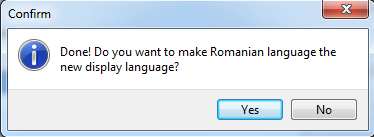
Информирани сте, че трябва да излезете от програмата, за да рестартирате системата, така че промените да влязат в сила. Щракнете върху OK .
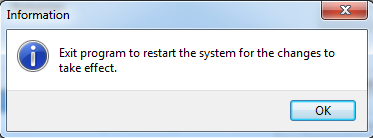
Връщате се в прозореца на приложението Vistalizator . Новият език на дисплея се показва в списъка с инсталирани езици. Щракнете върху (Click) Изход(Exit) .

Ще бъдете помолени да потвърдите, че искате да рестартирате компютъра. Затворете(Close) всички други работещи приложения или отворете документи и щракнете върху Да(Yes) .

Компютърът сега се рестартира. След като влезете, новият език на дисплея се използва от Windows 7 .
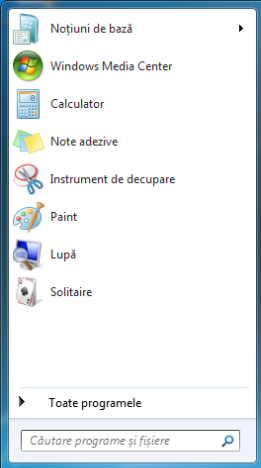
В случай на проблеми:(In case of issues:) Някои хора съобщават, че имат проблеми с този хак. Може да се случи, че в някакъв момент след използване на този инструмент, да получите съобщения за грешка, казващи, че „Това копие на Windows не е оригинално“("This copy of Windows is not genuine") , въпреки че имате оригинално копие на Windows 7 . Тествахме това и нямахме проблеми. Въпреки това, ако ви се случи, вижте тази дискусия за това как да отстраните проблема: Vistalizator, Многоезични потребители и проблеми с валидирането(Vistalizator, Multilingual users and Validation problems) .
Заключение
Както можете да видите от този урок, използването на Vistalizator за промяна на езика на дисплея е прост процес. За съжаление, както при всеки друг хак, той включва известна степен на риск и провал. Не срещнахме проблеми, но ако го направите, не се колебайте да разгледате връзката, която предоставихме в раздела по-горе. За всякакви въпроси или коментари използвайте формата по-долу.
Related posts
Инсталирайте и променете на нов език на дисплея в Windows 7 Home & Pro
Инсталирайте и променете на нов език на дисплея в Windows 7 Ultimate
Как да деинсталирате език на дисплея на Windows 7 с Vistalizator
Как да инсталирате и активирате нов език на дисплея в Windows 8
Как да промените езика за въвеждане на клавиатурата в Windows 7
Как да работите с XPS файлове с XPS Viewer в Windows 7 или Windows 8
Как да използвате и изключвате алармите в Windows 10
Как да промените езика за въвеждане на клавиатурата на вашия Mac
Как да записвате DVD с Windows DVD Maker в Windows 7
Поправете неприятностите на Windows Explorer в Windows 7 с Classic Shell
Как да преглеждате, инсталирате и премахвате шрифтове в Windows 7 и Windows 8.1
Експериментиране с търсене на естествен език при търсене в Windows 7
Как да добавите часовник, показващ часа на началния екран на Windows 8
Как да използвате инструмента за изрязване за Windows 10 и Windows 7 -
Как да използвате и конфигурирате Quiet Hours в Windows 10 Mobile
Как да добавите или премахнете езици за въвеждане на клавиатурата в Windows 8 и 8.1
Как да промените клавишната комбинация на езика в Windows 10 -
Как да настроите и конфигурирате услуги за местоположение в Windows 11 -
Как да промените времето в Windows 10 (и свързаните с него настройки) -
Спрете автоматичното коригиране и звуците на клавиатурата, докато пишете на таблет с Windows 8.1
